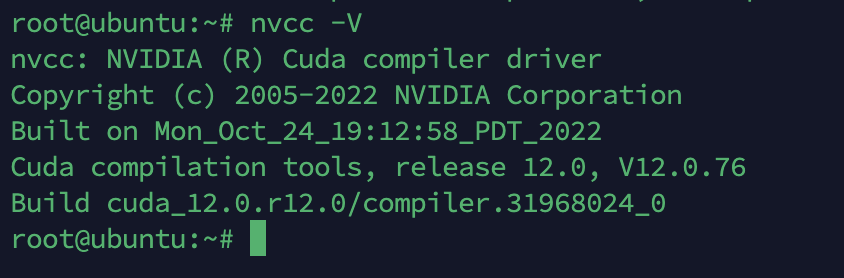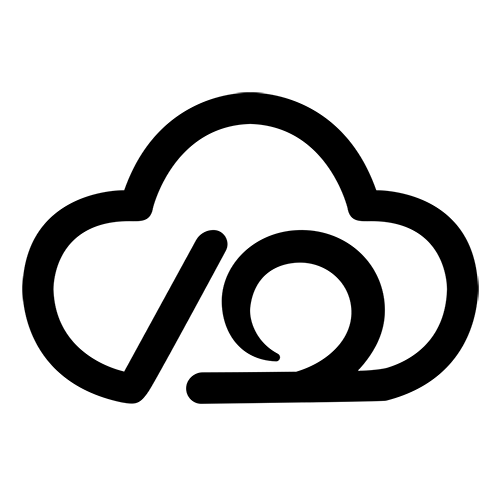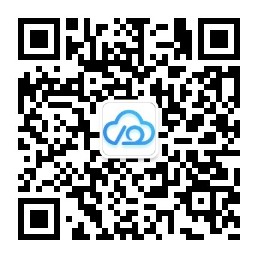安装 cuda ¶
环境前提 ¶
- 基于 Ubuntu 22.04.2 LTS
下载安装 ¶
- 查看 GPU 型号
sh
lspci | grep -i nvidia官网https://developer.nvidia.com/cuda-gpus 查看型号是否支持 GPU
- 查看 cuda 版本
sh
nvidia-smi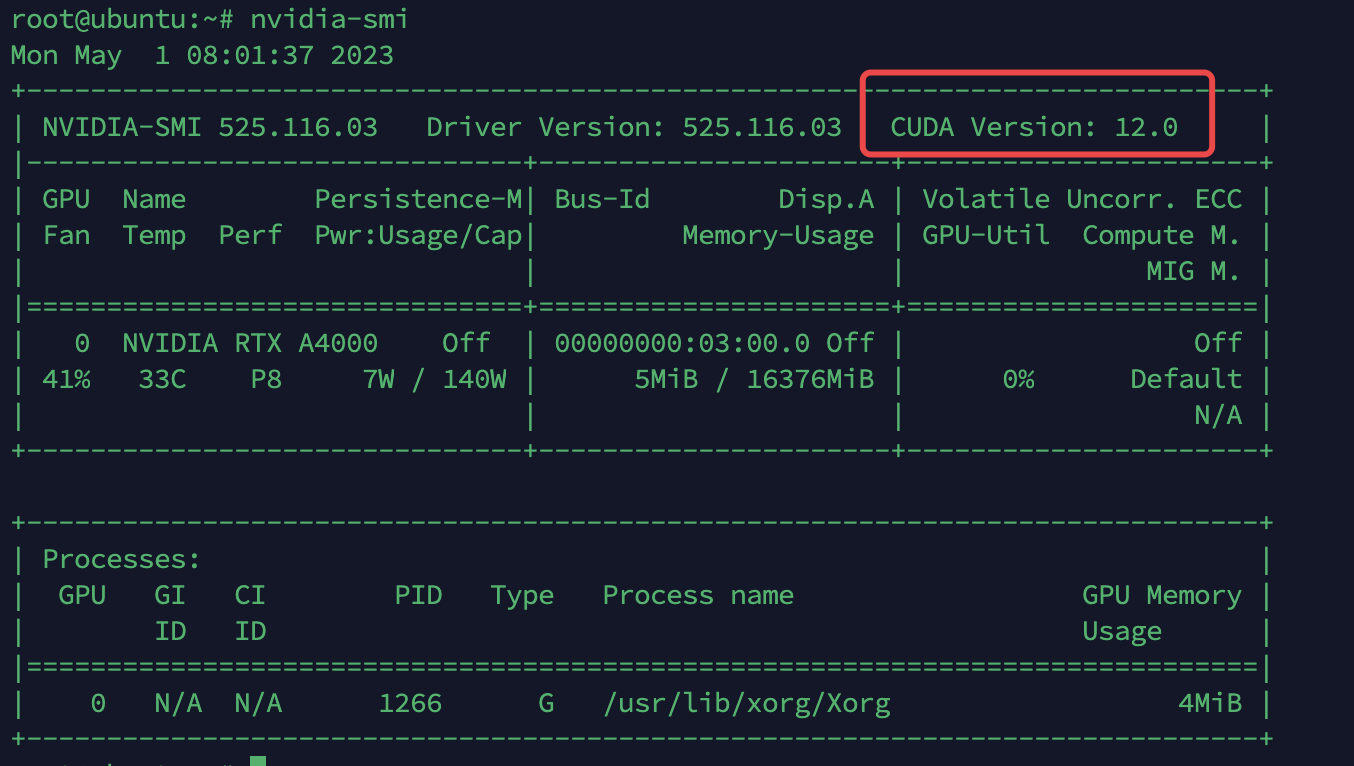
- 查看安装的显卡的驱动信息
sh
cat /proc/driver/nvidia/version查看gcc版本
sh
gcc --version
# 或者
gcc -vcuda和gcc版本参考
| cuda | gcc | gcc |
|---|---|---|
| CUDA 12+ | 12.1+ | |
| CUDA 9 | 6 | 6 |
| CUDA 8 | 5 | 5 |
| CUDA 7 | 4 | 4 |
一般cuda版本是依赖驱动版本的,相当于驱动给你提供平台,cuda相当于软件,确定了平台版本,软件版本可随自己设置确定。
cuda版本与mxnet版本是一一对应的,不可改变
cuda与driver对应版本参考链接:https://docs.nvidia.com/cuda/cuda-toolkit-release-notes/index.html
cuda与GCC版本对应参考链接:https://docs.nvidia.com/cuda/cuda-installation-guide-linux/index.html
https://blog.csdn.net/u010087338/article/details/126649326
- 到官网
https://developer.nvidia.com/cuda-toolkit-archive选择版本查看安装指令,选择 runfile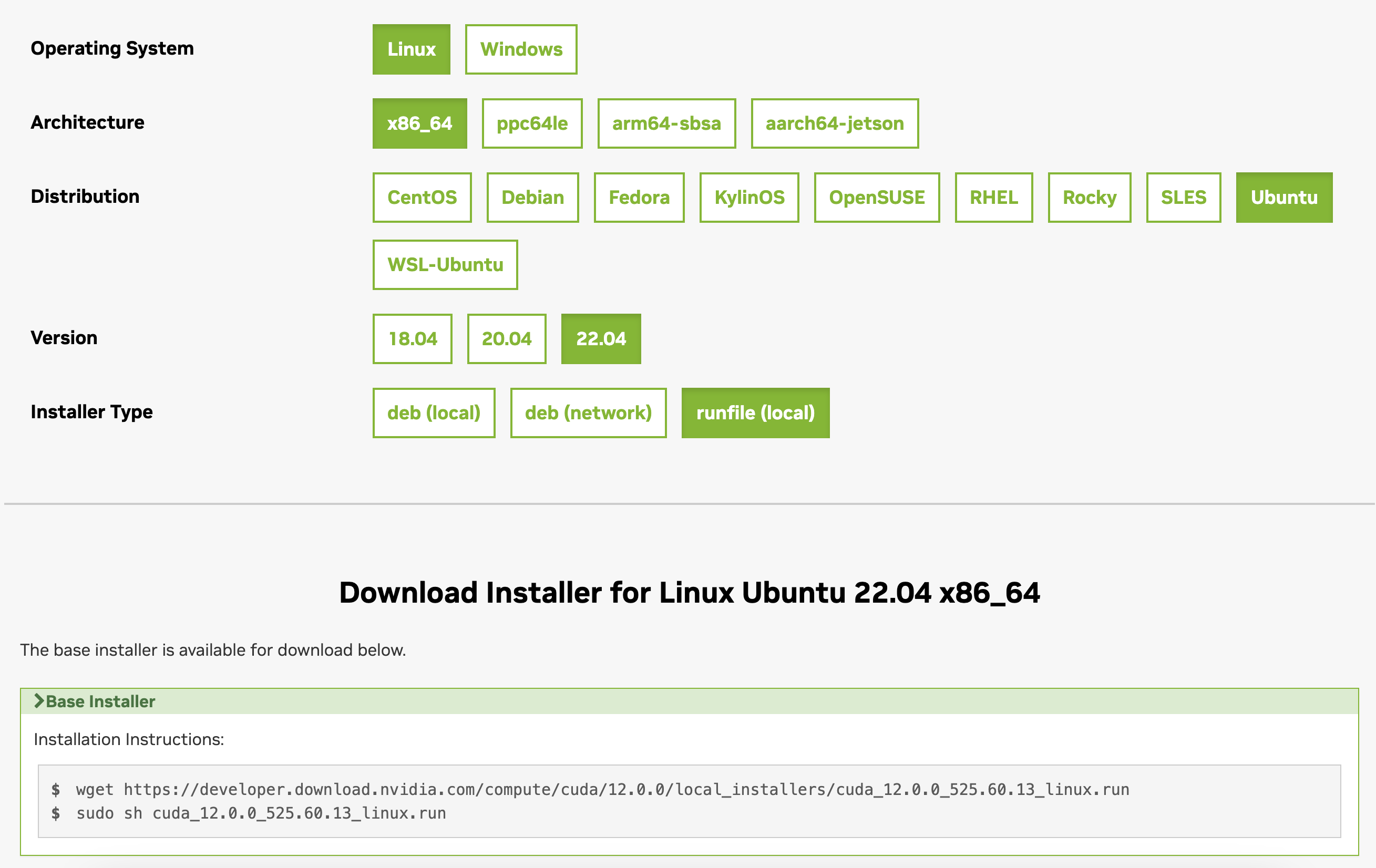
sh
# 推荐内网下载(建议)
wget http://minio.10yun.host:9000/mirrors/nvidia/cuda/cuda_12.0.0_525.60.13_linux.run
# 或者官网下载
wget https://developer.download.nvidia.com/compute/cuda/12.0.0/local_installers/cuda_12.0.0_525.60.13_linux.run
# 修改权限
sudo chmod 777 cuda_12.0.0_525.60.13_linux.run
# 安装,需要等待一会
sudo sh cuda_12.0.0_525.60.13_linux.run(a)会先有个阅读声明,一直按D即可,然后 accept
(b)第一个选项(是否重新安装显卡驱动,之前已经安装过的,就选n) :install nvidia accelerated Graphics Driver (n)
(c)第二个选项 :install the OpenGL libraries
双显卡(指的是集成显卡+独立显卡)选n ;
单卡(如果没有集成显卡,只有一个或多个支持GPU的显卡)选y。 双显卡选y的话,会出现黑屏或登录界面无限循环的问题。
(d)后面的选项都是yes,或者按默认路径即直接按回车即可。
在下面的页面:选择如下,按 “ENTER(回车键)” 进入下一步
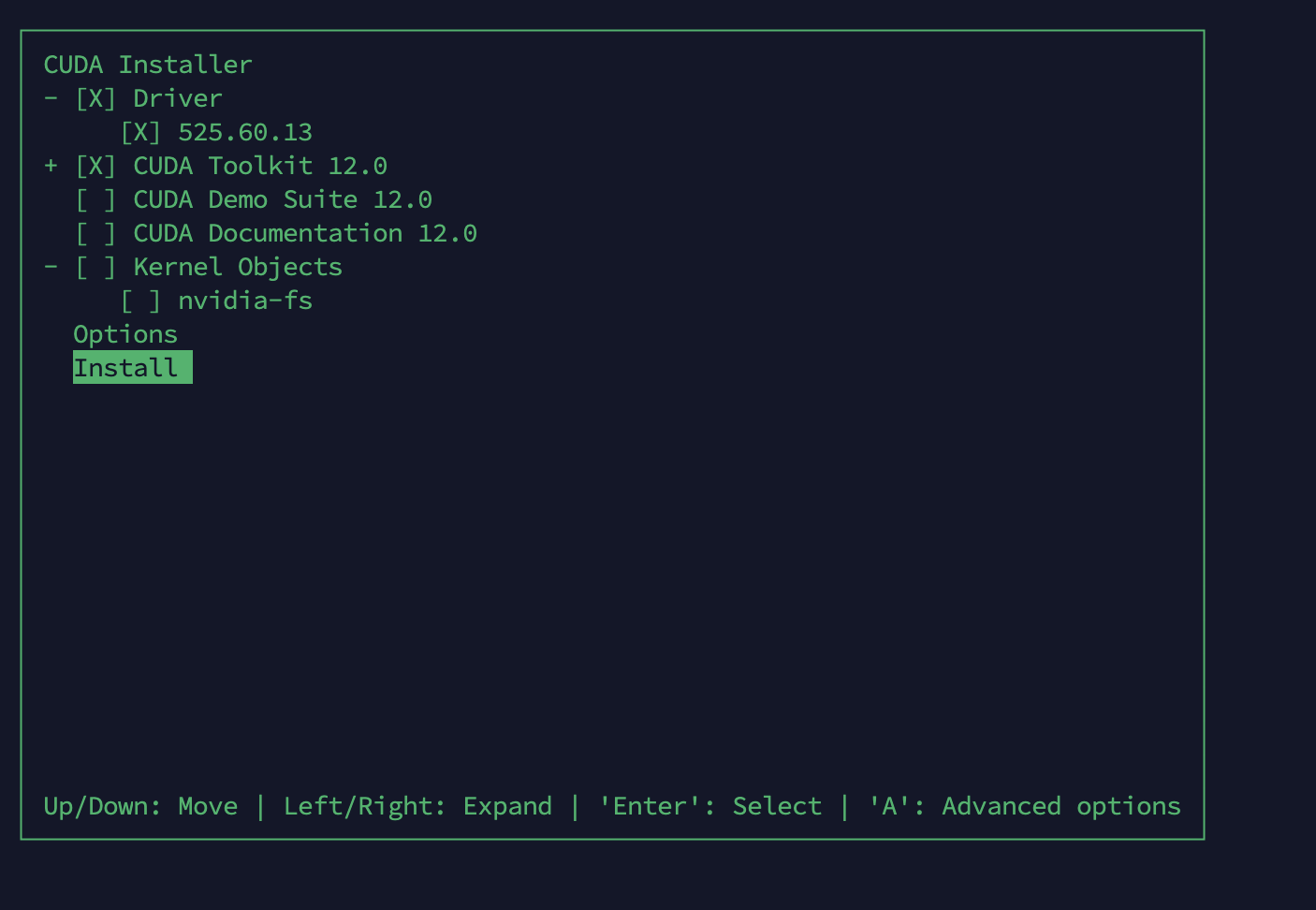
在下面的页面:按 “ENTER(回车键)” 进入安装
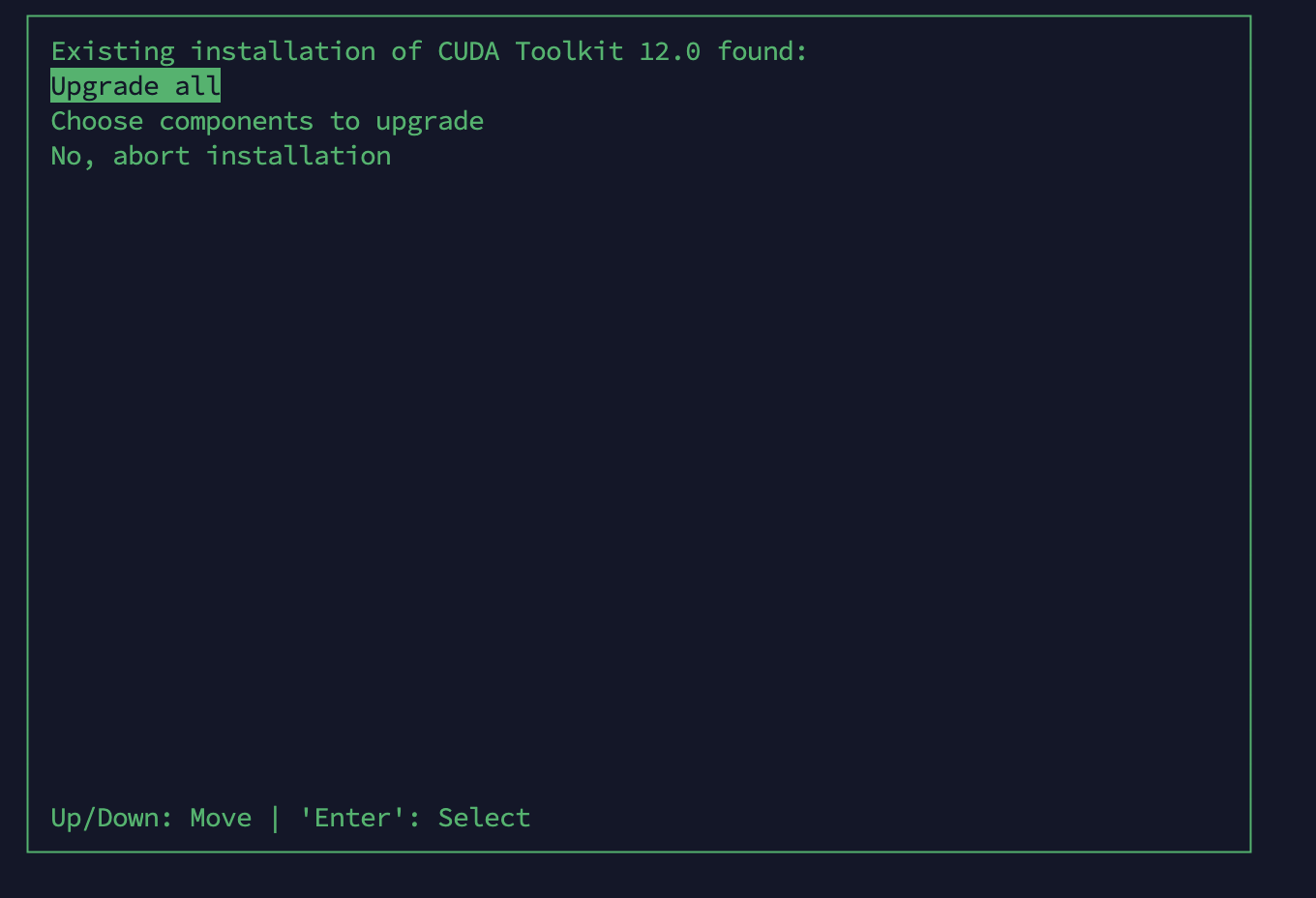
若出现下列显示,上面无警告和报错,即安装暂时成功。
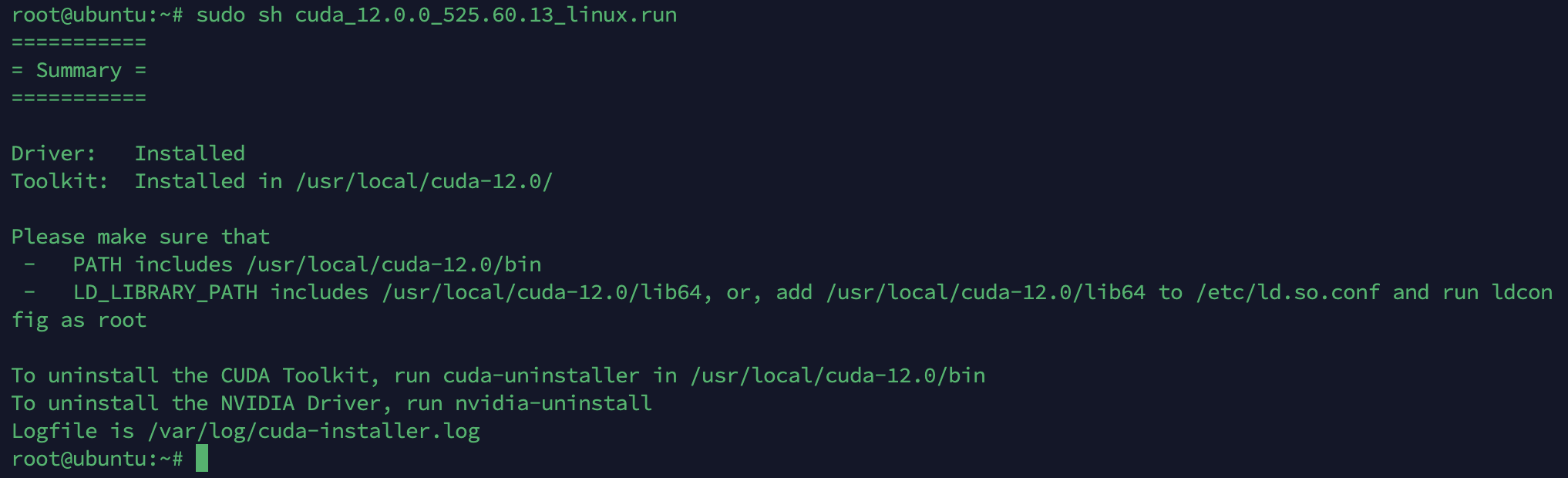
配置环境变量,并且生效
sh
echo '# ————————————————————' >> ~/.bashrc
echo '# cuda 环境变量' >> ~/.bashrc
echo '# ————————————————————' >> ~/.bashrc
echo 'export LD_LIBRARY_PATH=$LD_LIBRARY_PATH:/usr/local/cuda/lib64' >> ~/.bashrc
# echo 'export PATH=$PATH:/usr/local/cuda-12.0/bin' >> ~/.bashrc
echo 'export PATH=$PATH:/usr/local/cuda/bin' >> ~/.bashrc
echo 'export CUDA_HOME=$CUDA_HOME:/usr/local/cuda' >> ~/.bashrc
echo '' >> ~/.bashrc
echo '' >> ~/.bashrc
source ~/.bashrc- 检查是否安装成功(会输出CUDA的版本信息)
sh
nvcc -V